Dalam beberapa kes, penggunaan dokumen PDF jauh lebih senang daripada menggunakan fail teks dan gambar atau halaman web yang disimpan. Agar tidak repot menukar fail ke format yang diinginkan, anda boleh menggunakan salah satu program untuk mencetak dokumen maya ke PDF.
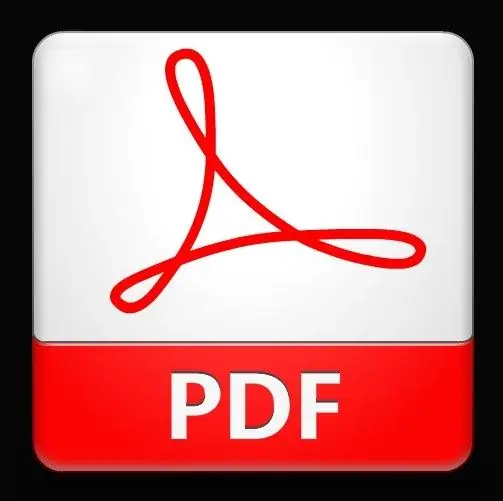
Arahan
Langkah 1
Proses ini boleh disebut cetakan dengan agak bersyarat, kerana sebenarnya kita bercakap mengenai menukar dokumen asalnya. Hanya pencetak maya yang digunakan untuk tujuan ini, yang akhirnya membuat fail PDF. Untuk "mencetak" fail seperti itu, anda perlu memasang salah satu program yang berfungsi sebagai pencetak maya pada komputer anda sekali.
Langkah 2
Gunakan salah satu program percuma: Pencipta PDF Percuma, Primo PDF, Cute PDF Writer, dll. Anda boleh memuat turun aplikasi ini sama ada dari laman web rasmi pembangun (www.freepdfcreator.org/ru, www.primopdf.com, www.cutepdf.com), atau dari salah satu portal lembut Runet (www.softodrom.ru, www.softportal. com, dll.).
Langkah 3
Jalankan fail pemasangan yang dimuat turun. Sekiranya anda memuat turun fail dalam arkib, bongkar menggunakan archiver apa pun (WinZip, WinRAR, dll.) Dan teruskan pemasangannya. Ikuti arahan wizard pemasangan, dan setelah proses pemasangan selesai, mulakan semula komputer anda jika anda diminta untuk melakukannya.
Langkah 4
Setelah semua langkah di atas di bahagian "Pencetak" (di panel kawalan sistem operasi anda), pencetak maya akan ditambahkan untuk mencetak dokumen ke fail PDF, dan anda boleh mencuba "mencetak" dengan segera.
Langkah 5
Untuk melakukan ini, dari menu "Fail" dokumen yang anda perlukan, pilih perintah "Cetak" dan dalam senarai pencetak pilih nama program yang anda pasang lebih awal. Ia boleh: Solid PDF Creator, Primo PDF atau Cute PDF. Klik OK atau Cetak, pilih folder untuk menyimpan fail akhir dan klik OK. Cari dan buka PDF yang sudah siap di folder pilihan anda.






